Бесконтактный способ оплаты через айфон. Платежная система Apple Pay (Эпл Пей) как установить и настроить
Платёжная система Apple Pay. Первым и пока единственным банком, поддерживающим Apple Pay, стал «Сбербанк». Россия стала 10 страной, в которой доступна система.
Редакция сайт протестировала систему и разобралась, как работает Apple Pay, как к ней привязать карту, в каких заведениях и как можно заплатить, а также приводит список российских приложений, поддерживающих платежный сервис Apple.
Для чего нужна Apple Pay
Платежная система Apple Pay, по замыслу инженеров, должна заменить пластиковые банковские карты. Она позволяет использовать смартфоны iPhone и «умные» часы Apple Watch для оплаты покупок в магазинах, кафе и других заведениях.
При платежах деньги снимаются сразу с привязанной банковской карты. Компания не берет комиссию за использование Apple Pay.

Согласно статистике сервиса, каждую неделю к Apple Pay присоединяются около миллиона новых пользователей. При этом в США уже более 90% всех бесконтактных платежей совершаются с помощью Apple Pay.
Карту какого банка нужно иметь, чтобы платить при помощи Apple Pay
Первым российским банком-партнёром Apple Pay стал «Сбербанк» совместно с компанией Mastercard. Поэтому сейчас воспользоваться платежной системой могут только владельцы кредитных и дебетовых карт Mastercard, выпущенных «Сбербанком».
Вице-президент Apple по Apple Pay Дженнифер Бейли пообещала , что в ближайшее время список банков, поддерживающих Apple Pay, будет расширен. Ранее «Ведомости» , что партнёрами в будущем могут также стать «Райффайзенбанк», «Тинькофф банк», «Бинбанк», «Открытие», «ВТБ 24» и «Яндекс.Деньги».
По словам источника сайт на финансовом рынке, список новых партнеров Apple будет анонсирован в ноябре 2016 года. Об этом в своём Instagram также и основатель «Тинькофф банка» Олег Тиньков.
В каких заведениях можно заплатить при помощи Apple Pay
Расплачиваться с помощью Apple Pay в магазинах можно с iPhone SE, iPhone 6 и более новых моделей, а также с Apple Watch.
На сайте Apple отмечается, что платежная система работает «везде, где принимаются бесконтактные платежи». Речь идет о терминалах в магазинах, кафе и ресторанах, на которых указан один из значков бесконтактной оплаты:

Среди российских ритейлеров, в которых точно можно найти подобные терминалы, - «Азбука вкуса», «Ашан», «Атак», «М.Видео», «Эльдорадо», «Магнит», Mediamarkt, ЦУМ, BP, re:Store. Список, как утверждает сайт Apple, будет постоянно дополняться. О поддержке Apple Pay также сообщили редакции сайт представители сетей «Дикси», «Виктория», а также кофеен Starbucks.

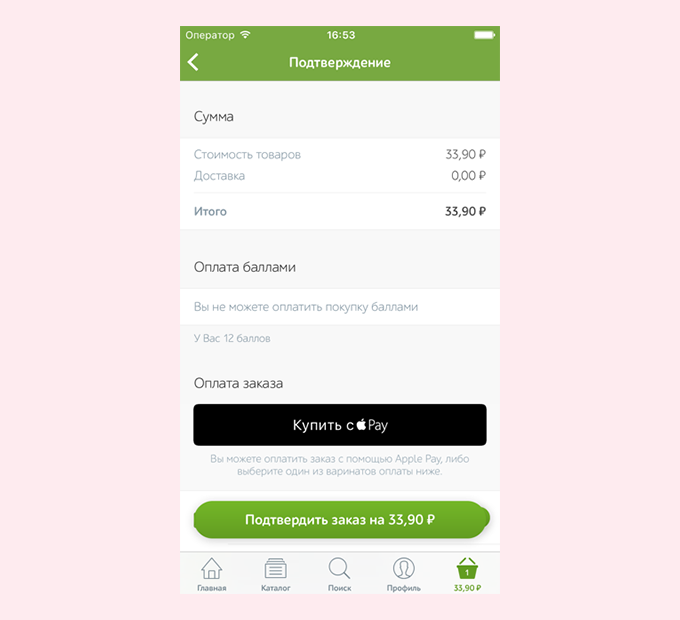
Через iOS-приложение OneTwoTrip можно оплачивать билеты на самолёт через Apple Pay, покупка билетов на поезд и бронирование номера в отеле появится позже.
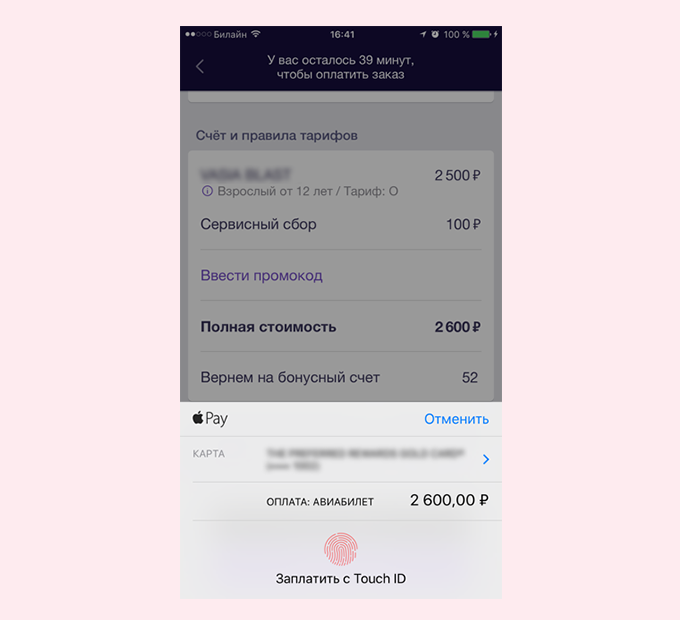
Пользователи Ticketland могут покупать с помощью Apple Pay билеты в театр, на концерт, шоу, цирк.

Через приложение Biglion можно оплатить купоны на скидки.

Поддержка Apple Pay также реализована в приложении Gett - пользователи могут не привязывать карту в сервисе, а просто добавить оплату через платежную систему Apple.
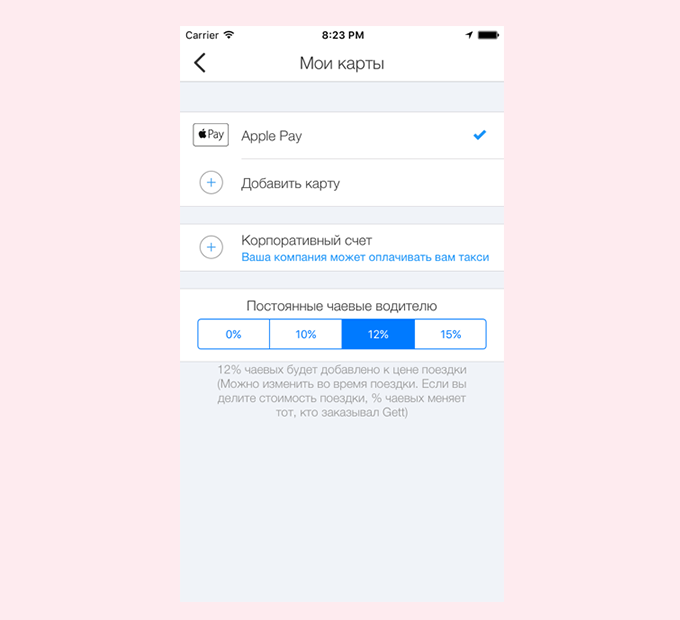
Как привязать карту к Apple Pay
Привязка банковской карты к Apple Pay происходит в приложении Wallet. Приложение может автоматически привязать карту, которая используется для покупок в iTunes. Или можно просканировать карту при помощи камеры и добавить её в Wallet. Если банк поддерживает Apple Pay, привязка карты произойдет автоматически.

Владельцы карт «Сбербанка» могут привязать карту и через приложение «Сбербанк онлайн». Для этого нужно в списке карт выбрать пункт «Подключить к Apple Pay» - карта автоматически привяжется к Wallet.
Как заплатить при помощи Apple Pay
Для того, чтобы осуществить оплату на кассе при помощи iPhone, на заблокированном телефоне нужно нажать два раза на кнопку «Домой» - активируется NFC-чип смартфона, а на экране отобразится изображение банковской карты и её последние четыре цифры.
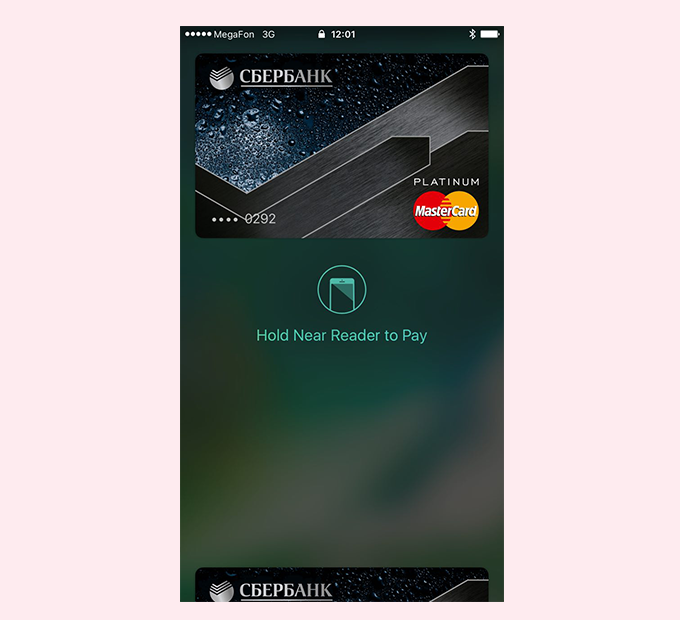

Банк может ограничить максимальную сумму при оплате через Apple Pay и дополнительно запросить PIN-код.
Для того, чтобы заплатить при помощи Apple Watch, нужно нажать два раза на боковую кнопку часов и поднести их ближе к терминалу.
![]()
Чтобы осуществить покупку в приложении или на сайте с поддержкой Apple Pay, нужно поднести палец к датчику Touch ID для подтверждения платежа.
Насколько безопасны платежи через Apple Pay
Apple утверждает, что номера карт не хранятся ни на устройствах, ни на серверах компании. При осуществлении платежа Apple не передаёт магазину номер карты, а отправляет только специальный идентификационный код, который шифруется и хранится локально на iPhone.
Компания также утверждает, что не сохраняет данные о платежах пользователя и не составляет его платежный профиль - например, для таргетирования рекламы.
Для подтверждения платежа в Apple Pay используется встроенный в iPhone сенсор отпечатка пальцев Touch ID.
В случае потери iPhone, iPad или Apple Watch, приостановить возможность оплаты через Apple Pay можно при помощи функции «Найти iPhone».
Какие аналогичные решения есть для Android в России
29 сентября свою мобильную платежную систему для российского рынка компания Samsung. Samsung Pay поддерживается в смартфонах Samsung Galaxy S7 edge, Galaxy S6 edge+, Galaxy Note5, Galaxy A5 и A7 2016 года выпуска.
Сейчас к системе корейского производителя можно привязать карты MasterCard «Альфа-банка», «ВТБ 24», «МТС», «Райффайзенбанка», «Русского стандарта» и «Яндекс.Денег».
Однако собеседники «Ведомостей» утверждают , что система не пользуется популярностью у пользователей - в первый день при помощи Samsung Pay его клиентами было совершено несколько десятков транзакций.
Как пользоваться Apple Pay на iPhone?
Apple Pay – это официальный платежный сервис от компании Apple, который впервые был запущен в 2014 году. В 2016 году функция оплаты через встроенное приложение стала доступна пользователям России и СНГ. Рассмотрим детальнее, как работает и как правильно использовать Apple Pay на IPhone.
Принципы работы Apple Pay
Не все устройства Apple поддерживают новую систему безналичного расчета. Скачать и настроить Apple Pay можно только на смартфонах и планшетах со встроенным NFC-чипом – это аппаратная деталь для передачи данных между терминалом и смартфоном на расстоянии до 10 сантиметров.
Благодаря системе хранения данных, чип позволяет загружать и сохранять информацию электронных кошельков и кредитных карт в простое приложение на смартфоне. В дальнейшем, пользователи могут рассчитаться в магазинах, метро и общественном транспорте, просто приложив смартфон к специальному терминалу. Никаких паролей и дополнительных кодов вводить не нужно.
Единственный недостаток – большинство торговых точек СНГ еще не имеют специализированных терминалов для считывания данных из NFC-чипа. Однако, крупные торговые супермаркеты имеют кассы с нужными терминалами.
Устройства с поддержкой Apple Pay
Модели устройств от Apple, которые поддерживают Apple Pay:
- Все модели поколения iPhone 6;
- iPhone SE;
- Все модели поколения iPhone 7;
- Apple Watch и Apple Watch S2.
Согласно последним заявлениям компании, ближайшие новинки от Apple, IPhone SE2 и восьмое поколение смартфонов, тоже будут поддерживать технологию безналичного расчета.
Использование более старых моделей гаджетов от Apple позволит установить программу Apple Pay и сохранить данные карт, однако, проводить транзакции пользователь не сможет из-за отсутствия чипа NFC. Настроить платежи можно, подключив IPhone 5 к Apple Watch. Со смартфона на часы будет передаваться информация о карте и через оборудованные чипом Smart Watch появится возможность совершить оплату.
Подключение Apple Pay
Следуйте инструкции, чтобы узнать, как подключить Apple Pay к своему iPhone:
- Зайдите в главное меню смартфона и запустите стандартное приложение Wallet;
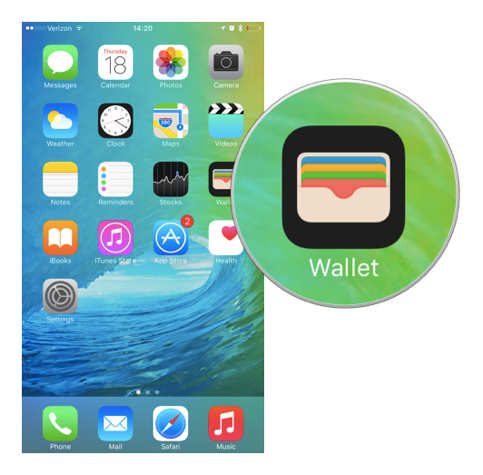
- В новом окне нажмите на клавишу «Добавить карту»;
- Заполните данные платежной карты (введите номер, CVC код и другую информацию, которая необходима приложению);
- Далее вы попадете на страницу проверки привязки карты банком. Необходимо подтвердить, что вы являетесь владельцем кредитки, ответив на звонок оператора или введя код безопасности, который получите в СМС-сообщении;
- На экране появится сообщение об успешной привязке карточки. Нажмите «ОК» и перейдите в главное окно программы.
Таким образом можно добавлять не только банковские карты, но и скидочные сертификаты и купоны, с помощью которых можно получить скидку в магазине.
Заметьте! В настоящее время не все банки поддерживают синхронизацию карт с Apple Pay. В РФ функция доступна клиентам следующих организаций:
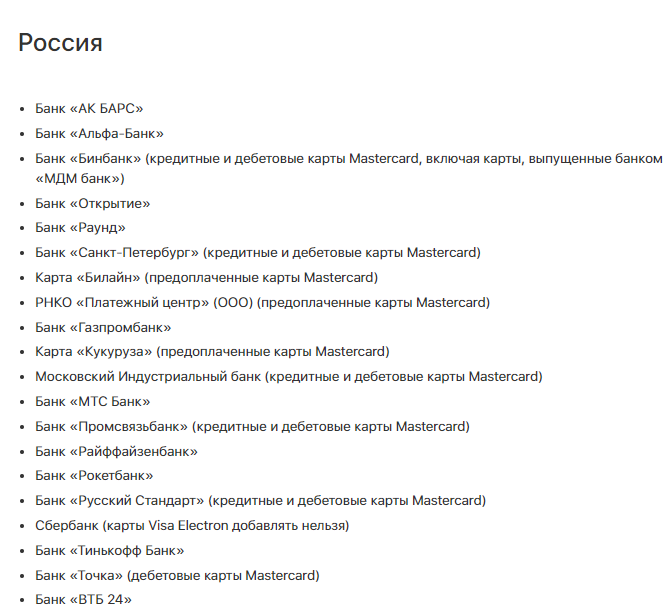
В список могут быть добавлены новые платёжные системы. Посмотреть актуальную информацию о банках, которые работают с Apple Pay в вашей стране можно на официальном сайте компании по ссылке https://support.apple.com/ru-ru/HT206637.
Как оплатить покупку с помощью Apple Pay?
Для осуществления транзакции выполните следующие действия:
- Разблокируйте Айфон;
- Поднесите его к платежному терминалу (задней крышкой);
- Через несколько секунд на экране появится изображение карты, которая используется по умолчанию. При необходимости, вы сможете выбрать на телефоне другой способ оплаты;
- Подтвердите платёж, отсканировав отпечаток пальца с помощью встроенного в смартфон Touch ID;
- Уберите телефон после появления на экране терминала сообщения об успешной транзакции.
В данной статье мы разберем, как добавлять карты в Apple Pay с помощью Wallet и пользоваться ими.
Навигация
Apple Pay даёт возможность людям оплачивать покупки по безналичному расчету, но не с использованием карты, а мобильного телефона. Операция осуществляется с помощью подтверждения. Для этого необходимо вам надо только приложить палец к сканеру Touch ID на вашем iPhone или другом девайсе Apple .
Прежде чем подключать Apple Pay необходимо сначала ознакомиться с условиями его использования.
Условия использования
- У вас должен быть сканер Touch ID . Для плвышения уровня безопасности нельзя вносить в программу отпечатки родственников или друзей для доступа к вашему гаджету
- У вас должно быть настроено облако
- Также требуется карточка платежной системы Master Card
- Карту надо внести в приложение Wallet
Как добавить карту в приложение Wallet?
Для каждого устройства компании Apple операция будет немного отличаться, так что давайте разберем этот вопрос отдельно для iPhone , iPad и Apple Watch .
Привязка карты через Wallet на iPhone
- Запустите со смартфона базовое приложение Wallet
- Пройдите в раздел Pay и найдите строчку
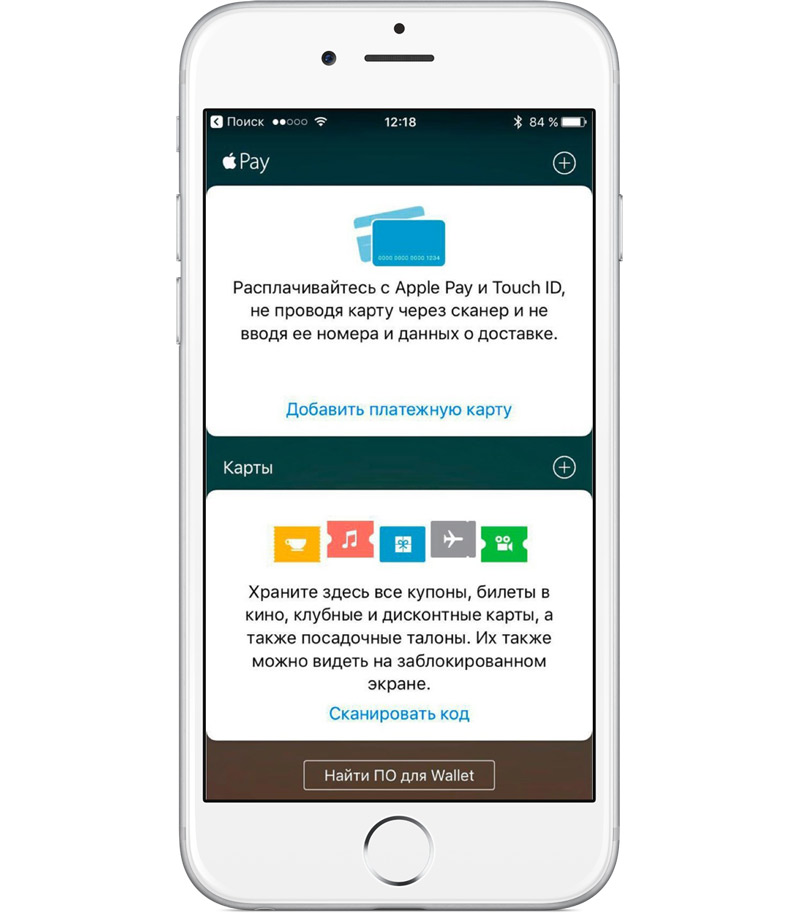
- Введите пароль от вашего Apple ID
- Теперь выберите «OK» и затем «Далее»
- Вам отобразится экран для внесения информации с карточки. Тут вы можете её отсканировать или написать данные самостоятельно
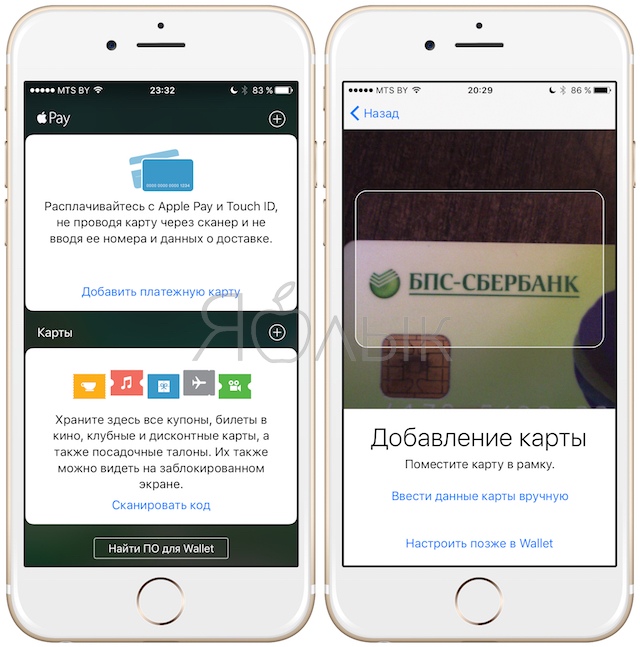
- После внесения информации переходите «Далее» и подождите пока система проверит карточку на совместимость

- Когда все завершится и карта будет одобрена снова пройдите «Далее»

- Кстати, иногда программа может попросить ввести дополнительную информацию
Привязка карты через Wallet на iPad
- Зайдите в «Настройки»
- Нажмите «Wallet и Apple Pay»
- Теперь вам требуется клавиша «Добавления платежной карты»
- Карта добавляется как и на iPhone

- Подождите, пока карточка будет проверена
- После окончания процесса выберите «Далее»
Привязка карты через Wallet на Apple Watch
Если вам необходимо настроить Apple Pay на ваших Apple Watch , то сначала привяжите карточку на iPhone , связанный с устройством.
- Найдите приложение Watch и откройте его
- Пройдите в «Мои часы» и кликните по названию вашего устройства
- Далее выбираем «Wallet и Apple Pay»
- Вам высветится предложение о добавлении новой карточки. Для этого нажмите на

- Если вы хотите пользоваться той, что уже привязана к iPhone , то кликните на «Добавление» возле неё
- Введите данные и подождите, пока система одобрит карту
- После окончания проверки нажмите «Далее»
Все! Теперь вы можете использовать Aplle Pay .
Как настроить Apple Pay для карты Сбербанка на iPhone?
Тут у вас есть два варианта настройки:
- Использование интернет-банка Сбербанка, то есть сначала придется установить и настроить Сбербанк Онлайн . Это абсолютно бесплатно
- Привязка карточки через приложение Wallet
О том, как использовать второй способ мы уже рассказывали выше, давайте разберем более подробно как выполнить привязку через Сбербанк Онлайн .
- Войдите в приложение Сбербанк Онлайн
- Выберите нужную карту и нажмите на неё
- Теперь найдите пункт «Подключение на iPhone»
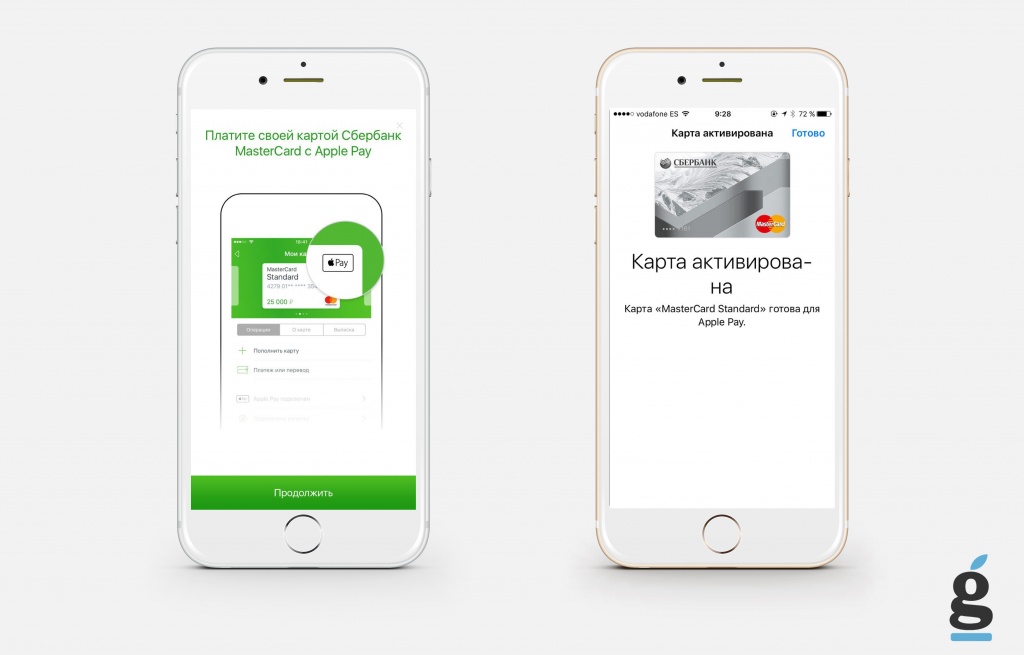
- Теперь следуйте инструкциям приложения
- Далее вернитесь на страничку со списком ваших карт и проверьте статус той, что вы привязали к смартфону. Он может поменяться
Как пользоваться Apple Pay?
Отдельно стоит сказать о том, что у этого сервиса повышенный уровень безопасности. Данные карточки не хранятся на самом девайсе, а потому при его утере или краже никто не сможет ими воспользоваться.
А во время проведения платежа продавец не получит ничего конфиденциального. Кроме вас никто не сможет оплатить покупку, потому что процедура подтверждается только через отпечаток пальца. Итак, как же расплачиваться через Apple Pay ?
- Поднесите устройство к терминалу
- Приложите свой палец к сканеру Touch ID
- После оплаты вы будете уведомлены лёгкой вибрацией и звуковым сигналом
Для использования Apple Watch нажмите по кнопке сбоку два раза и разверните часы экраном к терминалу. После проведения операции вы услышите звуковой сигнал.
Использование карт Visa и Master Card
Сегодня загружать в Wallet или через Сбербанк Онлайн для использования в Apple Pay можно только карты Master Card . При этом они могут иметь любой статус, например, золотая, классическая или студенческая.
Как заявляют разработчики, скоро они планируют наладить работу с платежной системой Visa .
Напоследок стоит сказать, что технология Apple Pay позволяет использовать счёт карты без самого пластика. Чтобы выполнить процедуру достаточно нажать всего одну кнопку.
Подключить карточку можно через Сбербанк Онлайн или же базовое приложение Wallet . Использовать такой сервис очень удобно и приятно.
Видео: Apple Pay в России: как настроить и пользоваться? Где принимают NFC платежи?
В моём кошельке скопилось уже много всяких скидочных карт. Я даже начал проводить кастинг и оставляю только самые полезные и потенциально нужные. Как было бы хорошо, если бы все эти карты можно было бы перевести в цифру. Apple попыталась сделать программу, которая в теории должна избавлять пользователей от лишнего бумагомарания и пластика. Я попробую кратко и по существу ответить на вопрос: Зачем нужно приложение Wallet?
Программа Wallet (бывший Passbook) - это универсальное хранилище номеров кредитных и дебетовых карт, а также карт магазинов, посадочных талонов, билетов в кино, купонов, бонусных карт и т. д. на устройстве iOS. Приложение поставляется вместе с системой и является стандартным.
Но, как и большинство стоящих начинаний в iOS, огромная часть функционала актуальна лишь для США (в меньшей степени для Великобритании).
Вот так примерно выглядит Wallet у человека в США:
То есть в программе существует раздел для карт, поддерживающих Apple Pay (оплата покупок с помощью телефона). В России технология не работает. Технология не работает на устройствах без датчика Touch ID.
В программу можно добавлять разные скидочные карты, но опять же — большинство скидочных/бонусных карт в России не поддерживают этот функционал. Сканируй, не сканируй штрих-коды — всё едино.
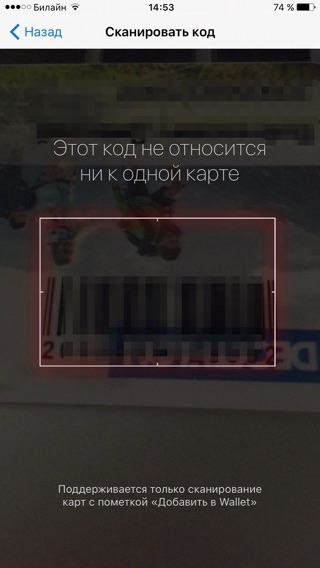
В России доступен раздел с билетами. Но для того, чтобы купленные электронные билеты поддерживались Wallet, необходимо чтобы эту функцию поддерживали приложения. Пока список программ не велик. Я опробовал удобство работы Wallet с программой Аэроэкспресс.

Суть в том, что после покупки билета в приложении, его цифровая версия попала автоматически в Wallet. Мне не пришлось его никуда сохранять и распечатывать. В аэропорту я вместо билета прикладывал к сканеру телефон. Мегаудобно!

Вывод: Для большинства людей в мире Wallet — это лишняя иконка на главном экране iOS. Может, года через 2 мы, наконец, найдём ей достойное применение.
Перспективы Apple Pay, а значит и приложения Wallet в России туманные! :)
Бесконтактная система платежей от «яблочной» компании осенью 2016 года добралась и до России, вызвав у пользователей логичный вопрос – как настроить Apple Pay? На самом деле, сложного ничего в этом нет. Мы подготовили инструкцию, сделав все шаги которой, вы свой iPhone, чтобы расплачиваться за покупки в магазине. Начнем!
Что это за система
Apple Pay – в магазинах, Интернете и программах. Доступна под управлением операционной системы iOS. Система обеспечивает высокую скорость оплаты и безопасность конфиденциальных данных пользователя. Для начала работы достаточно указать информацию о . Apple Pay – один из самых надежных и простых способов оплаты, так как продавец не получает доступа к данным кредитной карты покупателя.
Какие устройства поддерживают Apple Pay
Перед тем, как установить Apple Pay, следует выяснить, поддерживает ли ваш девайс этот сервис. Для этого достаточно убедиться в наличии чипа NFC. Получили его следующие устройства Apple:
Также можно использоваться сервис на и в тандеме с Apple Watch, а вот уже на такой возможности, к сожалению, нет.
Какие банки поддерживают Apple Pay
На начало 2017 года система поддерживает работу с картами Mastercard и Visa более 10 банков:
- МИнБанк
В ближайшее время этот список пополнится еще рядом крупных банков, которые возлагают большие надежды на бесконтактные платежи. Если не уверены, будет ли работать с системой ваша карта, обратитесь в службу поддержки банка.
Как настроить Apple Pay в России
Итак, разобравшись с нюансами касательно модели устройств и поддерживаемых карт, перейдем к установке и настройке «Эпл Пей». Процесс этот занимает не более 20 минут, к тому же не требует от пользователя каких-либо специальных знаний.
Для начала находим приложение «Wallet». Оно стандартное, есть на любом iPhone, который поддерживают Apple Pay.
Кстати, о том как скачать, подключить или включить Apple Pay вы можете найти информацию на нашем сайте.
Шаг 1.
Установив Wallet, запускаем его. Здесь вы увидите пункт «Добавить платежную карту» – жмите на него.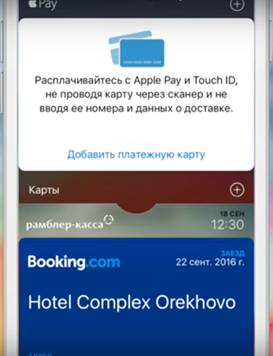
Шаг 2. Откроется страница, где требуется указать пароль от Apple ID. Далее идет добавление карты. Сделать это можно 2 способами: ввести данные вручную или воспользоваться камерой смартфона. Чтобы добавить информацию вторым способом, отсканируйте номер карты, находящийся на лицевой стороне.

Шаг 3. Вводим в появившееся поле имя и фамилию так, как это указано на карте, а затем выбираем срок действия карты и код безопасности.

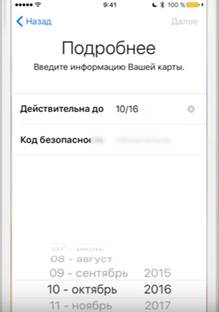
Шаг 4. Заполнив всю информацию, на телефон поступит SMS с паролем для подтверждения данных, который вводится в специальную строку. Все! На этом настройка Apple Pay на iPhone окончена.
Проблемы с настройкой Apple Pay
Обычно настройка сервиса занимает несколько минут, и проходит это все без ошибок. Как бы то ни было, некоторые пользователи столкнулись со сбоями при настройке Apple Pay. Очень часто они сопровождаются сообщением о не предоставлении поддержки для вашей карты.
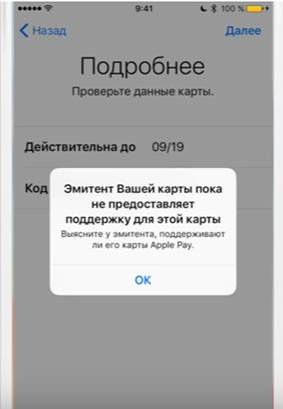
В этом случае есть два варианта: ждать, пока банк начнет работать с «Эпл Пей»; завести другую карту.
Некоторые пользователи сталкиваются с тем, что карта не может быть привязана, несмотря на поддержку работы с Apple Pay. Для решения проблемы требуется обратиться в службу поддержки вашего банка. В большинстве случаев специалист помогает устранить ошибку.
Как платить
Итак, «Апл Пей» установлена и настроена. Теперь немного о том, как же функционирует эта система. Apple Pay работает с любыми терминалами, поддерживающими PayPass. Для оплаты достаточно поднести iPhone к терминалу, нажав дважды кнопку «Домой». Для завершения операции потребуется отсканировать отпечаток палец. Продавцу при этом не требуется сообщать данные вашей карты.

